Tudd Intuíció előadás, a felkészülés a show
Példa 8.2. Csomagolás egy bemutató CD-ROM
Elérhető a PowerPoint funkció csomag CD-ROM maga ötvözi a bemutató fájl és egyéb fájlok futtatásához szükséges a bemutató, és a másolatok őket egy mappába, vagy közvetlenül egy CD-re. Amikor másolatot készítünk egy mappát, akkor éget ezt a mappát a CD később.
Ahhoz, hogy az csomagolása és kiszerelése kapcsolódó fájlokat, kövesse az alábbi lépéseket:
Válassza a Fájl, Mentés és küldés-Pack prezentációt CD - lásd az alábbi információs ablak, ábrán látható. 8.15.
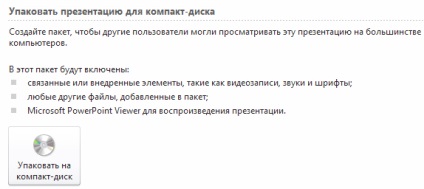
Ábra. 8.15. Információs üzenet jelenik meg a bemutató előtt a csomag lemezre
Kattintson a csomag egy CD (ábra. 8,16).

Ábra. 8.16. Csomagolás felvétel CD - ROM
Másolja a fájlt vagy fájlokat egy mappába, vagy CD-re. Ha rákattint a Másolás mappába. képernyő ábrán látható. 8.17.
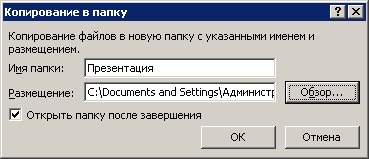
Amikor a másolás AUTORUN fájl jön létre, mellyel automatikusan elindul a bemutató, abban az esetben egy kompakt lemezt a meghajtó tálcát (ábra. 8,18)

Ábra. 8.18. Itt az előadás készült másolás CD
Ha a bemutató nem másolja a mappát, hanem közvetlenül egy CD-re. helyezze be a CD-t a meghajtóba. Kattintson a Fájl fülre. Kattintson a Mentés és küldés. majd - csomag kiírását a CD-t. majd a jobb oldali panelen kattintson csomag felvétel CD-re, majd kattintson a Másolás CD-re. Ugyanakkor kompakt szerkezet jön létre (ábra. 8,18), és ha másolni egy mappába.
Példa 8.3. Beállítása a diavetítés idő
- Nyomja meg az F5 billentyűt.
- Kattintson megjelenítése slaydovv a jobb alsó sarokban a Microsoft PowerPoint ablak.
- A menüben diavetítés a csoportban a diavetítés elindításához, válassza ki a diavetítés opciót (ábra. 8.19).
Ábra. 8.19. Lehetőségek bemutatása
Folyamatos kijelző, hogy a bemutató megjelenítési beállításokat Végtelenítve. A diavetítés menü. A csoport beállításait. kattintson a Beállítások demonstrációs (ábra. 8,20).
Ábra. 8.20. Csoport beállításai
Ellenőrizze a négyzetet, folyamatos hurkot, amíg meg nem nyomja az „Esc” gombot - ábra. 8.21. Ahhoz, hogy automatikusan elvégzi a bemutató, például a show, a Beállítás párbeszédablakban a bemutatása a kapcsolót automata (teljes képernyő). Ebben az üzemmódban a ciklikus ismétlődése a bemutatót.

Ábra. 8.21. Beállítása a prezentációhoz ablakban
Az előadó mindig fontos, hogy hozzanak létre a bemutató időben. Az idő beállítása intervallum a diavetítés, a következőképpen kell eljárni. Minden dia, a Slide Sorter. holding CTRL. válassza ki a kívánt képre diák (ábra. 8,22).

Ugyanez lehet tenni a környéken a szán. Ez a második lehetőség -, hogy tegye, amit szeretne (ábra 8.23.).
nagyobb kép
Ábra. 8.23. A kiválasztott diák is jelölt egy sárga keret
Válassza ki a diákat szeretné beállítani időeltérés. A diavetítés menü. Beállítás csoport kiválasztásához Az idő beállítása (ábra. 8,24).
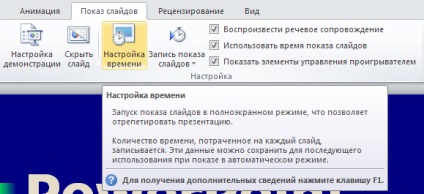
Ábra. 8.24. Ez azt mutatja, a parancsot idő beállítása

Ábra. 8.25. Erre a diavetítés beállított idő 7 másodperc
A következtetés a show, kattintson az Igen gombra. emlékezni a kapott értékeket az idő kijelző, vagy a Nem gombra. hogy ismételje meg az eljárást ismét (ábra. 8,26).
Ábra. 8.26. Show próba üzemmódban a diavetítés véget ér, a műsor van beállítva, hogy az egész előadás
Összefoglalva - néhány tipp előadó.
Ebben az előadásban, megbeszéltük kapcsolatos kérdések a tőzsdei bemutatódia és csomagolásának a CD - ROM. A következő és egyben utolsó előadások során által adott az úgynevezett „átmenő” például, amely gyűjtött és illusztrált összes fő téma a természetesen.